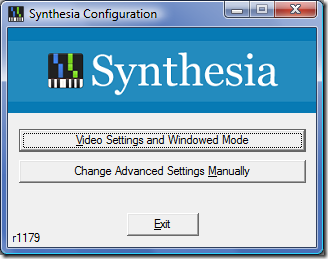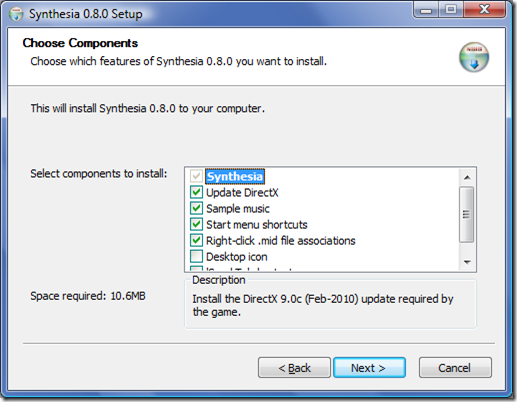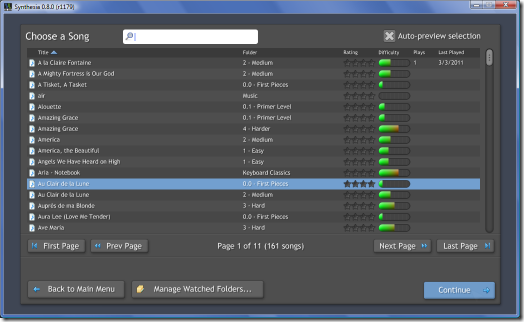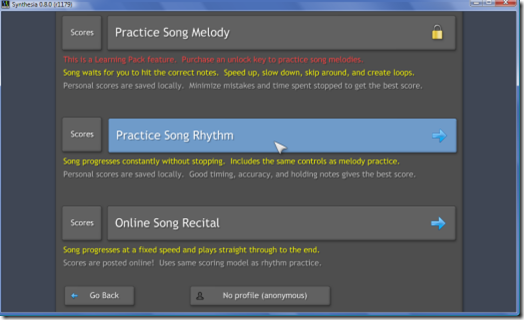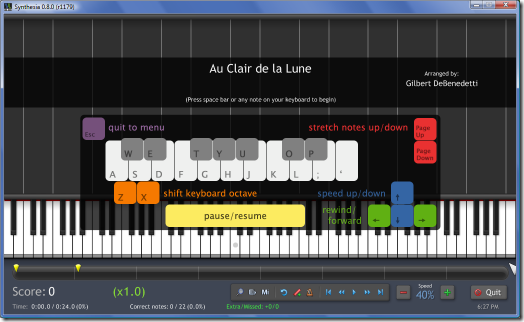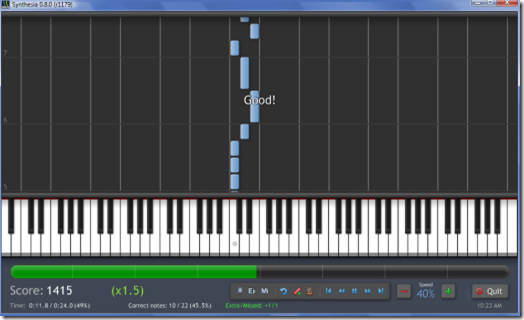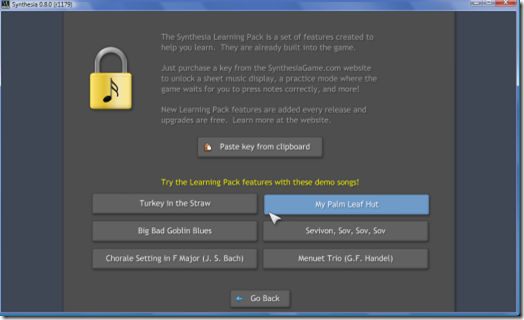- Tham gia
- 11/11/2008
- Bài viết
- 9.441
Synthesia là một chương trình phần mềm miễn phí cho phép bạn chơi piano trên bàn phím MIDI. Nếu máy tính bạn được kết nối với bàn phím MIDI qua cáp MIDI hoặc USB thì bạn hoàn toàn sử dụng được phần mềm này.
Synthesia là một chương trình rất nhẹ, chỉ cần một bộ xử lý 1 GHz và bộ nhớ trong 20 MB để chạy.Máy tính của bạn cũng nên có một bộ xử lý đồ họa với phần cứng tăng tốc 3D.
HƯỚNG DẪN
Cài đặt SynthesiaKhi cài đặt chương trình, bảo đảm rằng Update DirectX, Sample music, Start menu shortcuts và Desktop icon được chọn. Chọn Right-click .mid file associations nếu bạn muốn Synthesia xuất hiện trong Context menukhi nhấp chuột phải.
Chọn Video SettingsCác phiên bản mới của Synthesia có công cụ cấu hình cho phép bạn thiết lập các cài đặt video của bạn.Để thiết lập các tùy chọn này, click Start, All Programs và chọn Synthesia, sau đó nhấp Synthesia Configuration. Click Video Settings and Windowed Mode.
Nếu máy tính của bạn có vấn đề với DirectX, bạn có thể chọn OpenGL thay thế.Dưới Video Settings, bạn có thể chọn nút bên cạnh Full-screen using specific video mode để thay đổi Synthesia đến một độ phân giải thấp hơn.Nếu bạn định sử dụng các ứng dụng khác trong khi sử dụng Synthesia, chọn Run in a window, chọn độ phân giải trong hộp hoặc chọn vào Maximized nếu bạn muốn cửa sổ mở tối đa. Sau đó nhấn Ok.
Bắt đầu với SynthesiaTrước khi bạn bắt đầu sử dụng Synthesia để học piano, bạn phải thiết lập bàn phím MIDI của bạn.Kết nối bàn phím MIDI vào máy tính, sau đó bật nó lên. Bắt đầu Synthesia sau đó chọn Keyboard Setup.Có 2 tùy chọn Input Devices và Output Devices , chọn bàn phím MIDI của bạn từ danh sách. Nếu bàn phím của bạn không xuất hiện trong danh sách, bạn đóng Synthesia. Quay trở lại trên bàn phím một lần nữa và khởi động lại Synthesia, và bàn phím của bạn sẽ xuất hiện trong cửa sổ thiết lập.
Click Go Back để trở lại menu chính, sau đó nhấp Choose a song.Nếu bạn mới chơi piano, thì chọn một bài hát với một đánh giá 0.0 First Pieces. Nếu bạn đã biết làm thế nào để chơi, bạn có thể chọn một đoạn piano với một mức độ khó cao hơn. Click Continue.
Trong phiên bản miễn phí của phần mềm, hầu hết các bài hát MIDI cho phép chỉ có hai chế độ tập luyện làPractice Song Rhythm và Online Song Recital .Tính năng Practice Song Melody sẽ chờ bạn bấm phím chính xác trước khi tiếp tục bài hát, và nó chỉ được mở khóa trước cho bạn khi bạn mua nó.
Tuy nhiên, đây là Learning Pack Demo của Synthesia nó sẽ cho phép bạn thử tính năng này trên sáu bài hát khác nhau.Ngoài ra còn có nhiều cách để cấu hình tính năng Practice Song Rhythm để làm cho bài hát dễ học hơn.
Chọn Practice Song Rhythm, sau đó kích chuột phải vào bài hát và chọn Played by You. Bạn cũng có thể thay đổi các nhạc cụ MIDI, nếu bạn muốn. Click Continue, và điều chỉnh tốc độ các bài hát xuống đến một tốc độ bạn có thể chơi.Khi bạn chỉ mới bắt đầu sử dụng Synthesia, tốt nhất để giảm tốc độ khoảng 30% đến 40%.Trong thanh công cụ ở dưới cùng của cửa sổ, bạn cũng có thể thay đổi chế độ zoom bàn phím, hiển thị các nhãn trên các notes, nhãn hiển thị trên các phím, đặt chế độ lặp lại bài hát, thiết lập và chỉnh sửa bookmarks và các nhịp.Bạn cũng có thể tạm dừng các bài hát, tua lại hoặc nhanh chóng chuyển tiếp, quay trở lại hoặc chuyển tiếp đến bookmarks trong bài hát.
Play bài hát
Hãy để màn hình máy tính có một khoảng cách và góc nhìn thoải mái từ bàn phím MIDI của bạn. Bấm phím spacebar(phím dài) trên máy tính của bạn hoặc bấm phím bất kỳ trên bàn phím để bắt đầu chơi bài hát.Chơi các notes màu xanh với bàn tay trái của bạn và các notes màu xanh lá cây với bàn tay phải của bạn.Làm sao khớp với các notes trên màn hình là bạn đạt yêu cầu.Khi bạn hoàn thành chơi một bài hát, Synthesia sẽ cho bạn thấy một màn hình hiển thị số điểm bạn chơi.
Learning Pack DemoTrong Learning Pack Demo, bạn có thể thử các tính năng không có trong phiên bản miễn phí của Synthesia.Chọn một bài hát và chọn Played by You trên cả hai thanh màu xanh lá cây và màu xanh.Bạn cũng có thể chọn Sheet Music, mà là một tính năng khác là Learning Pack.Nhấp vào Continue và sau đó bắt đầu thực hành các bài hát với Practice Song Melody. Bạn có thể chơi các bài hát ở bất cứ tốc độ mà bạn cảm thấy thoải mái, và Synthesia sẽ chờ đợi cho bạn nhấn Note kế tiếp.
Download: https://www.synthesiagame.com/getTheGame.aspx
Demo:
Synthesia là một chương trình rất nhẹ, chỉ cần một bộ xử lý 1 GHz và bộ nhớ trong 20 MB để chạy.Máy tính của bạn cũng nên có một bộ xử lý đồ họa với phần cứng tăng tốc 3D.
HƯỚNG DẪN
Cài đặt SynthesiaKhi cài đặt chương trình, bảo đảm rằng Update DirectX, Sample music, Start menu shortcuts và Desktop icon được chọn. Chọn Right-click .mid file associations nếu bạn muốn Synthesia xuất hiện trong Context menukhi nhấp chuột phải.
Chọn Video SettingsCác phiên bản mới của Synthesia có công cụ cấu hình cho phép bạn thiết lập các cài đặt video của bạn.Để thiết lập các tùy chọn này, click Start, All Programs và chọn Synthesia, sau đó nhấp Synthesia Configuration. Click Video Settings and Windowed Mode.
Nếu máy tính của bạn có vấn đề với DirectX, bạn có thể chọn OpenGL thay thế.Dưới Video Settings, bạn có thể chọn nút bên cạnh Full-screen using specific video mode để thay đổi Synthesia đến một độ phân giải thấp hơn.Nếu bạn định sử dụng các ứng dụng khác trong khi sử dụng Synthesia, chọn Run in a window, chọn độ phân giải trong hộp hoặc chọn vào Maximized nếu bạn muốn cửa sổ mở tối đa. Sau đó nhấn Ok.
Trong phiên bản miễn phí của phần mềm, hầu hết các bài hát MIDI cho phép chỉ có hai chế độ tập luyện làPractice Song Rhythm và Online Song Recital .Tính năng Practice Song Melody sẽ chờ bạn bấm phím chính xác trước khi tiếp tục bài hát, và nó chỉ được mở khóa trước cho bạn khi bạn mua nó.
Tuy nhiên, đây là Learning Pack Demo của Synthesia nó sẽ cho phép bạn thử tính năng này trên sáu bài hát khác nhau.Ngoài ra còn có nhiều cách để cấu hình tính năng Practice Song Rhythm để làm cho bài hát dễ học hơn.
Chọn Practice Song Rhythm, sau đó kích chuột phải vào bài hát và chọn Played by You. Bạn cũng có thể thay đổi các nhạc cụ MIDI, nếu bạn muốn. Click Continue, và điều chỉnh tốc độ các bài hát xuống đến một tốc độ bạn có thể chơi.Khi bạn chỉ mới bắt đầu sử dụng Synthesia, tốt nhất để giảm tốc độ khoảng 30% đến 40%.Trong thanh công cụ ở dưới cùng của cửa sổ, bạn cũng có thể thay đổi chế độ zoom bàn phím, hiển thị các nhãn trên các notes, nhãn hiển thị trên các phím, đặt chế độ lặp lại bài hát, thiết lập và chỉnh sửa bookmarks và các nhịp.Bạn cũng có thể tạm dừng các bài hát, tua lại hoặc nhanh chóng chuyển tiếp, quay trở lại hoặc chuyển tiếp đến bookmarks trong bài hát.
Play bài hát
Hãy để màn hình máy tính có một khoảng cách và góc nhìn thoải mái từ bàn phím MIDI của bạn. Bấm phím spacebar(phím dài) trên máy tính của bạn hoặc bấm phím bất kỳ trên bàn phím để bắt đầu chơi bài hát.Chơi các notes màu xanh với bàn tay trái của bạn và các notes màu xanh lá cây với bàn tay phải của bạn.Làm sao khớp với các notes trên màn hình là bạn đạt yêu cầu.Khi bạn hoàn thành chơi một bài hát, Synthesia sẽ cho bạn thấy một màn hình hiển thị số điểm bạn chơi.
Learning Pack DemoTrong Learning Pack Demo, bạn có thể thử các tính năng không có trong phiên bản miễn phí của Synthesia.Chọn một bài hát và chọn Played by You trên cả hai thanh màu xanh lá cây và màu xanh.Bạn cũng có thể chọn Sheet Music, mà là một tính năng khác là Learning Pack.Nhấp vào Continue và sau đó bắt đầu thực hành các bài hát với Practice Song Melody. Bạn có thể chơi các bài hát ở bất cứ tốc độ mà bạn cảm thấy thoải mái, và Synthesia sẽ chờ đợi cho bạn nhấn Note kế tiếp.
Theo XHTT
Download: https://www.synthesiagame.com/getTheGame.aspx
Demo:
Hiệu chỉnh: